Khi tạo một USB chẩn đoán PC portable với các công cụ yêu thích, nhiều người đã thiết lập PhoenixPE trên Ventoy. Mặc dù nó hoạt động, nhưng yêu cầu phải thêm thủ công các công cụ khôi phục vào thiết lập WinPE và những ứng dụng di động và ISO bổ sung cần môi trường riêng để chạy.
Medicat loại bỏ quy trình thủ công này và cung cấp một cách dễ dàng để tạo bộ công cụ cứu hộ USB tối ưu với Windows 10/11 Preinstallation Environment được tùy chỉnh, chứa một bộ ứng dụng portable và ISO có khả năng boot. Thay vì mất hàng giờ để lựa chọn và cấu hình từng công cụ, bạn sẽ có mọi thứ được đóng gói sẵn và sẵn sàng sử dụng. Tất cả những gì bạn cần là một USB đủ lớn để bắt đầu.
Medicat là gì? Nó bao gồm những gì?
Một bộ công cụ cứu hộ đầy đủ

Medicat USB về cơ bản là một hộp công cụ khổng lồ mà bạn có thể khởi động trực tiếp từ ổ flash. Giống như PhoenixPE, nó được xây dựng trên Windows Preinstallation Environment (ở đây, nó được gọi là Mini Windows 10), chạy hoàn toàn từ bộ nhớ máy tính.
Với phiên bản này, bạn sẽ có một môi trường desktop đầy đủ chức năng, cho phép bạn duyệt web, sao chép file và khởi chạy ứng dụng. Nếu máy tính của bạn không thể khởi động vào Windows, bạn có thể khởi động vào Medicate WinPE và sao chép các file quan trọng hoặc khắc phục sự cố mà không cần phải chạm vào bản cài đặt bị lỗi.
Sự khác biệt lớn giữa Medicat và PhoenixPE nằm ở dung lượng đã được tích hợp sẵn. Với PhoenixPE, bạn cần phải tự tay thêm tất cả các công cụ trong quá trình thiết lập. Medicat giúp bạn tiết kiệm công sức bằng cách đóng gói chúng sẵn sàng. Ngay khi cài đặt, bạn đã có sẵn các trình quét phần mềm độc hại, trình quản lý phân vùng, ứng dụng khôi phục và thậm chí cả công cụ reset mật khẩu, sẵn sàng sử dụng.
Tạo bộ cứu hộ USB với Medicat
Tạo ổ boot với Ventoy và tải xuống Medicat
Trước khi bắt đầu tải xuống bất kỳ thứ gì, hãy đảm bảo USB có ít nhất 32GB dung lượng trống. Chỉ riêng các file Medicat đã cần 22GB, và bạn sẽ cần thêm dung lượng cho bất kỳ ISO bổ sung nào bạn có thể thêm vào sau này.
Lưu ý: Windows Defender có thể chặn và cảnh báo khi tải xuống Medicat. Những cảnh báo bảo mật này xảy ra vì bộ công cụ bao gồm các tiện ích reset mật khẩu và công cụ sửa đổi hệ thống mà phần mềm diệt virus tự động đánh dấu là đáng ngờ. Bạn sẽ cần tạm thời tắt Windows Security trong khi tạo Medicat USB.
Mở Windows Security, vào mục Virus & Threat Protection, nhấp vào Manage settings và tắt Real-time protection. Ngoài ra, hãy điều hướng đến App & browser control, chọn Reputation-based protection settings và tắt cả mục đó.
Truy cập trang web Medicat USB và tải xuống trình cài đặt cho Windows. Chạy file lệnh đã tải xuống với quyền admin. Nếu Windows hiển thị cảnh báo bảo vệ, hãy nhấp vào More info > Run anyway.
Trình cài đặt chạy trong cửa sổ command prompt với các menu dạng văn bản. Bạn sẽ thấy thông báo Press any key to continue khi tải xuống các file ban đầu. Sau một vài màn hình văn bản, khi bạn đến menu chính, hãy chọn Install Medicat để bắt đầu. Medicat sử dụng Ventoy làm bootloader, vì vậy nó sẽ tự động kiểm tra và cài đặt phiên bản Ventoy mới nhất thông qua giao diện dòng lệnh.
Medicat sẽ định dạng ổ của bạn để tạo USB boot bằng Ventoy. Hãy sao lưu mọi dữ liệu quan trọng trong USB trước khi tiếp tục các bước tiếp theo.
Khởi động và sử dụng bộ cứu hộ Medicat USB
Đã đến lúc thử nghiệm bộ công cụ mới của bạn
Medicat rất dễ sử dụng khi bạn biết cách thay đổi ổ boot từ menu khởi động. Để thực hiện việc này, hãy kết nối USB với PC và khởi động lại. Trong khi khởi động, hãy nhấn phím menu khởi động của máy tính (thường là F12, F10 hoặc ESC) và chọn USB của bạn. Menu chính của Medicat sẽ xuất hiện, với tất cả các danh mục công cụ được dán nhãn rõ ràng.
Giả sử bạn đang xử lý một hệ thống bị nhiễm virus và không khởi động bình thường. Chọn mục diệt virus và chọn Malwarebytes có khả năng boot. Công cụ sẽ load bảng điều khiển quen thuộc, nơi bạn có thể chạy quét toàn bộ hệ thống. Không giống như phiên bản Windows thông thường, Malwarebytes có khả năng boot này có thể loại bỏ phần mềm độc hại được nhúng sâu mà thông thường không thể xóa được.
Đối với các trường hợp khôi phục dữ liệu, phần sao lưu và khôi phục cung cấp nhiều tùy chọn. Bạn có thể sao chép toàn bộ ổ bằng AOMEI Backupper, khôi phục các file đã xóa bằng EaseUS Data Recovery hoặc tạo image hệ thống bằng Acronis.
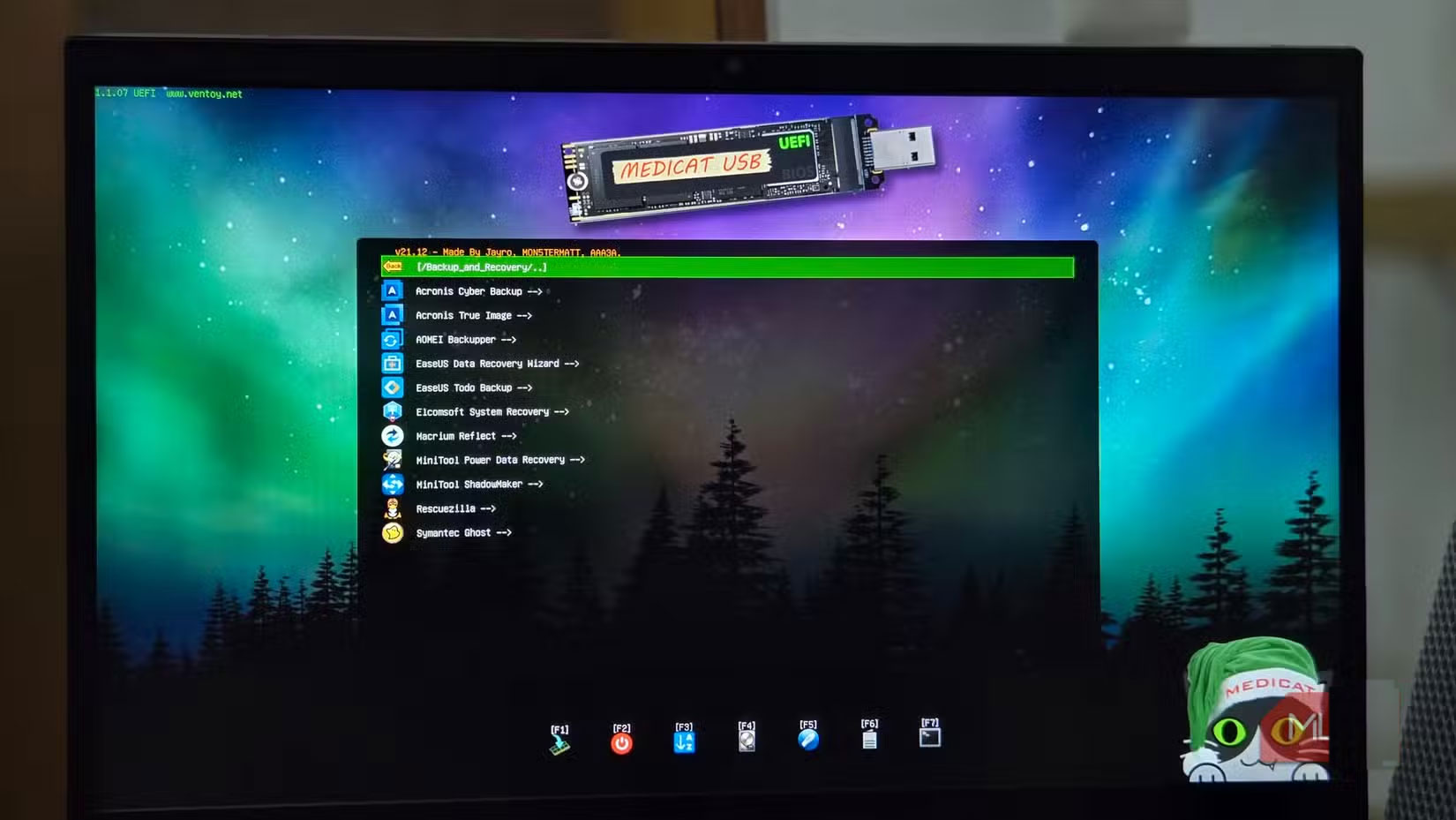
Đối với các sự cố khởi động, bạn có thể sử dụng các công cụ như Boot Repair Disk và EasyUEFI. Boot Repair Disk tự động quét những sự cố khởi động thường gặp và cung cấp các bản sửa lỗi chỉ bằng một cú nhấp chuột.
 Công nghệ
Công nghệ  AI
AI  Windows
Windows  iPhone
iPhone  Android
Android  Học IT
Học IT  Download
Download  Tiện ích
Tiện ích  Khoa học
Khoa học  Game
Game  Làng CN
Làng CN  Ứng dụng
Ứng dụng 
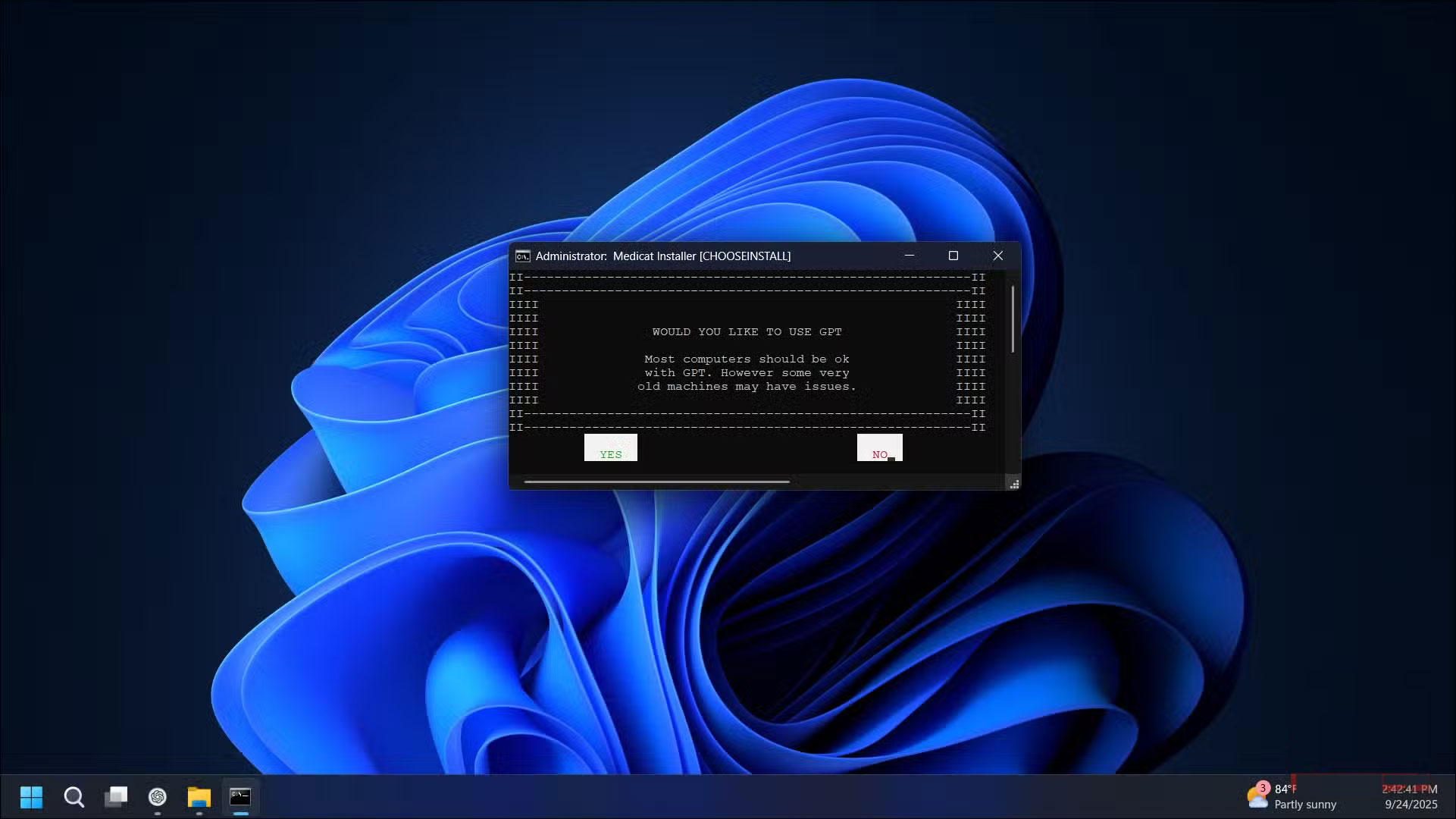
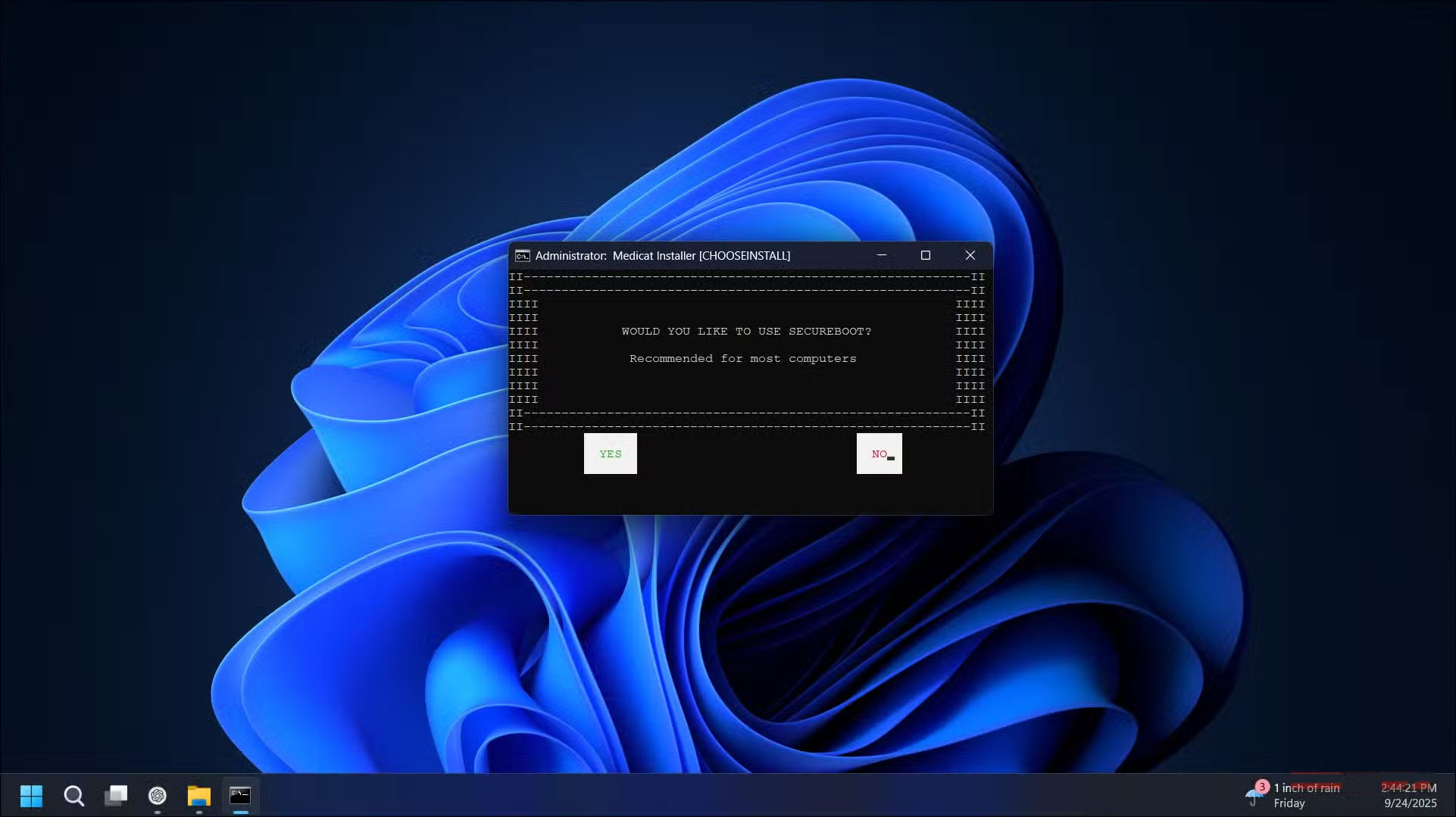
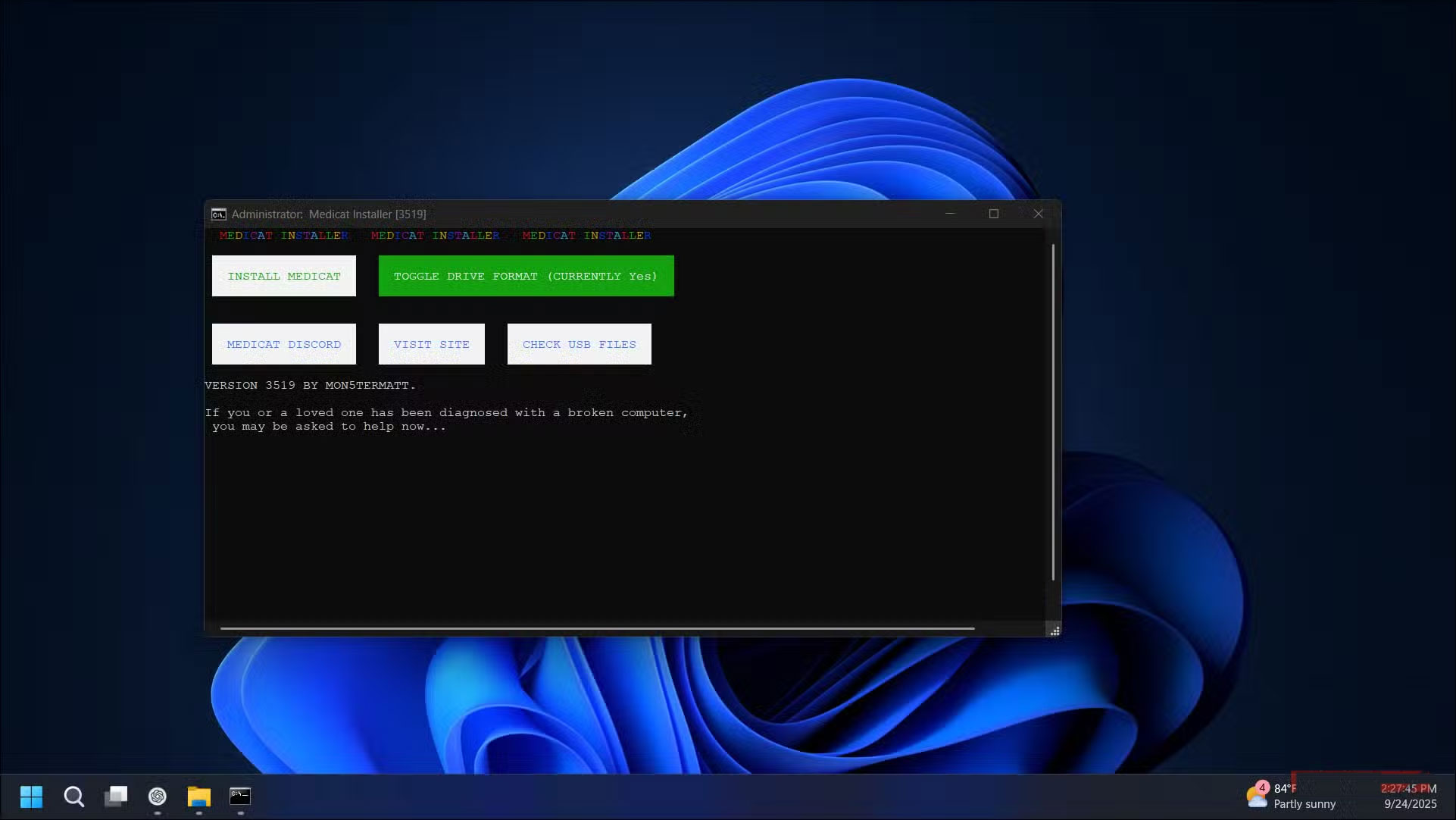
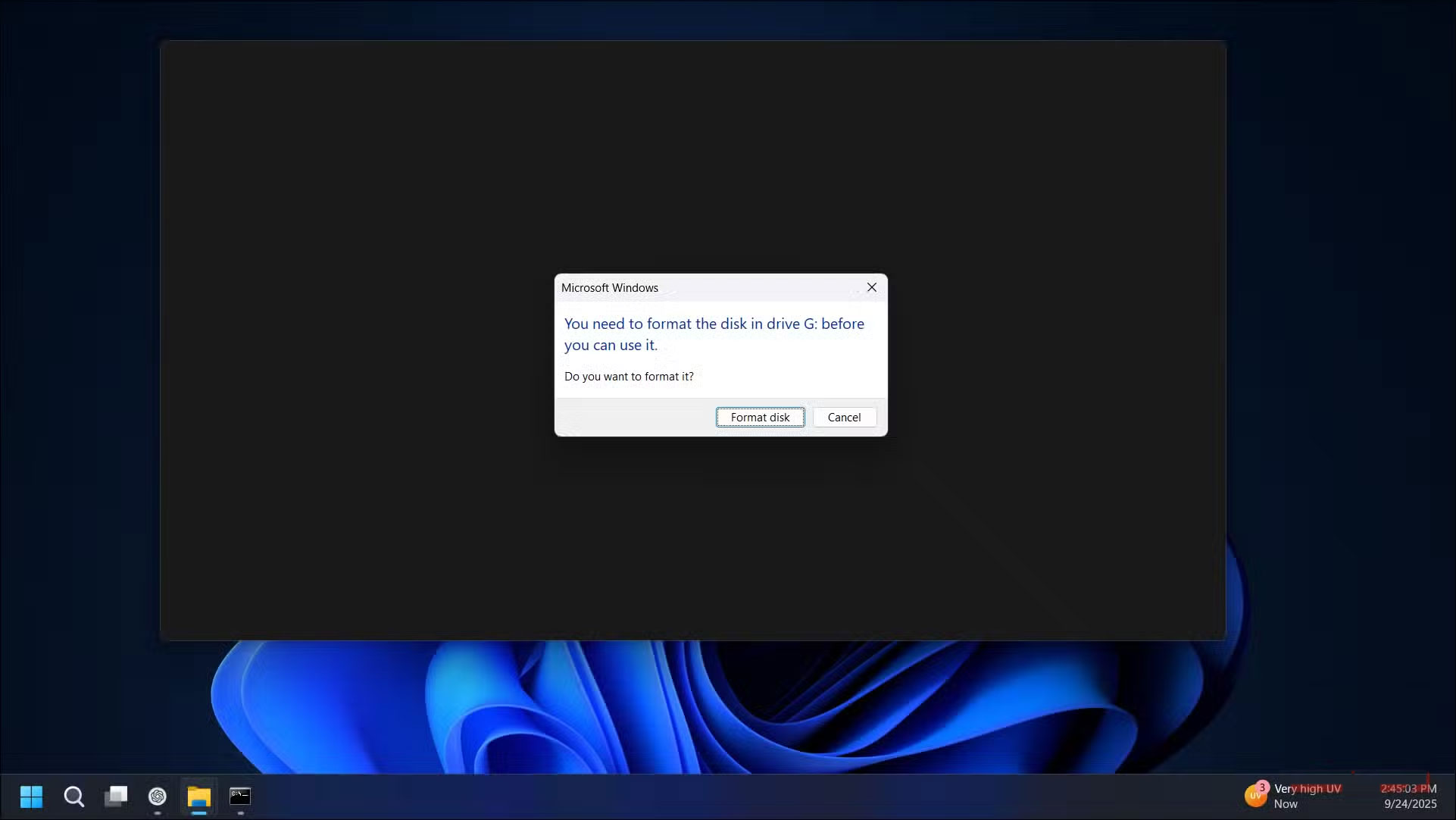
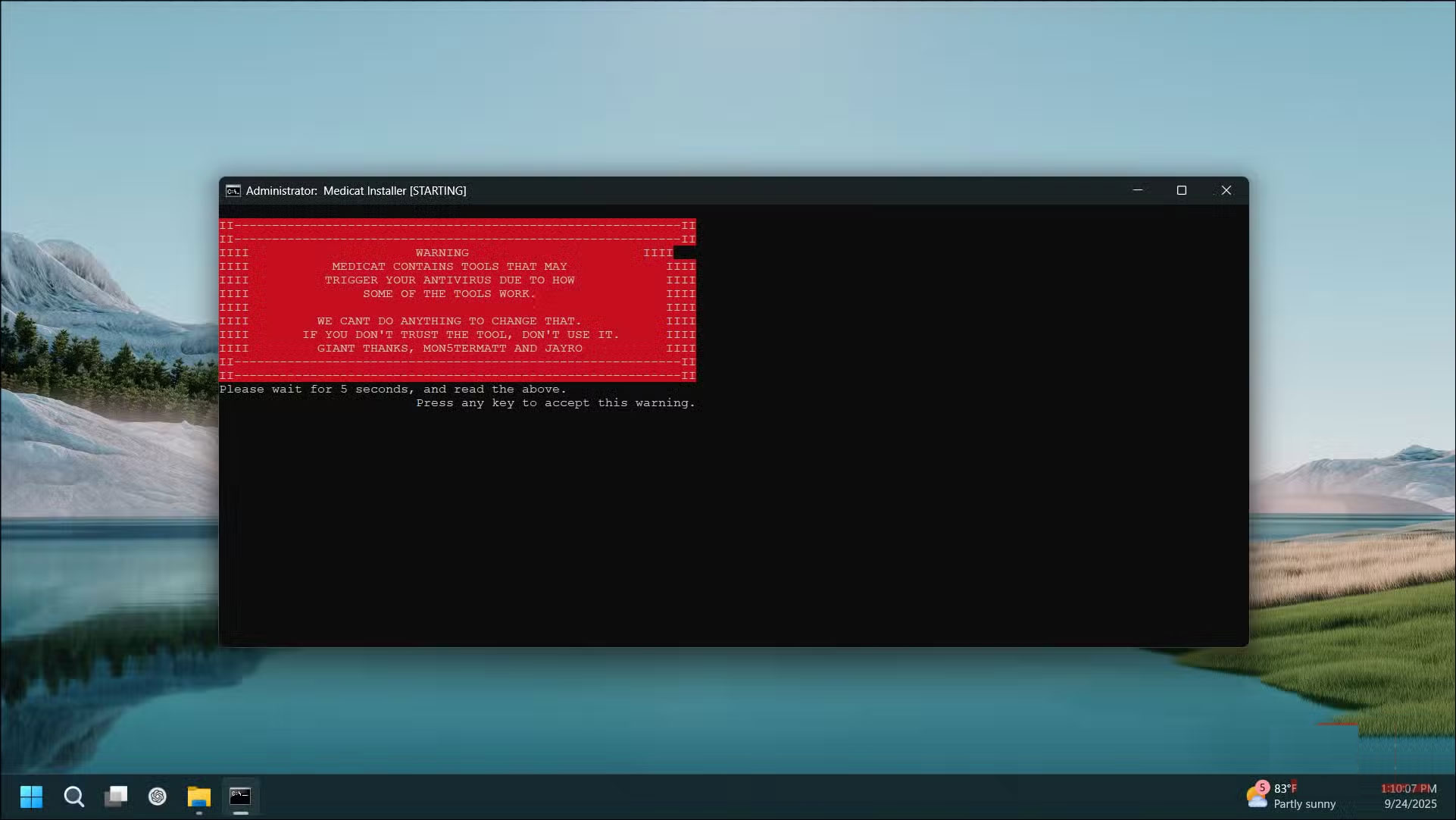
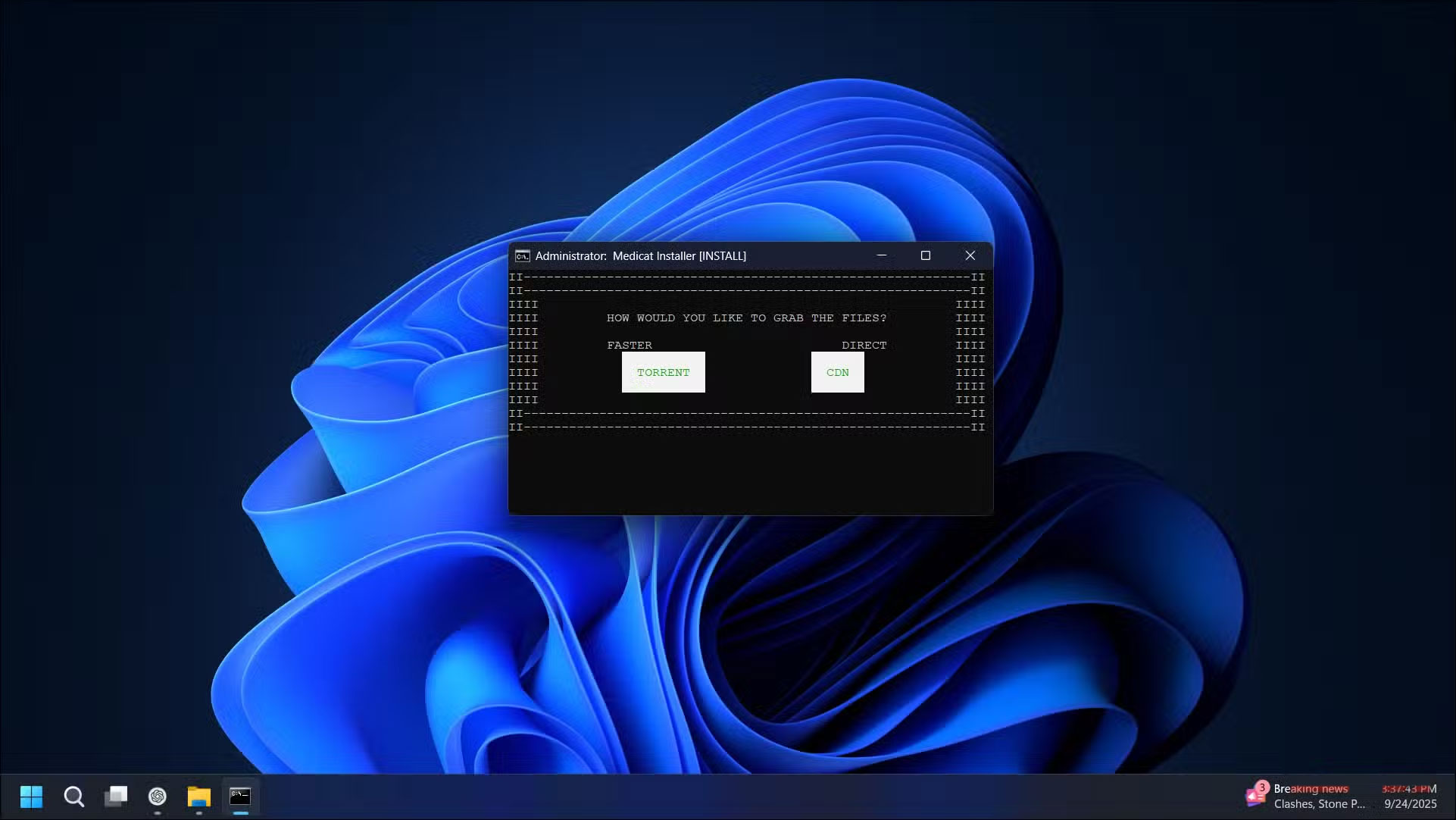
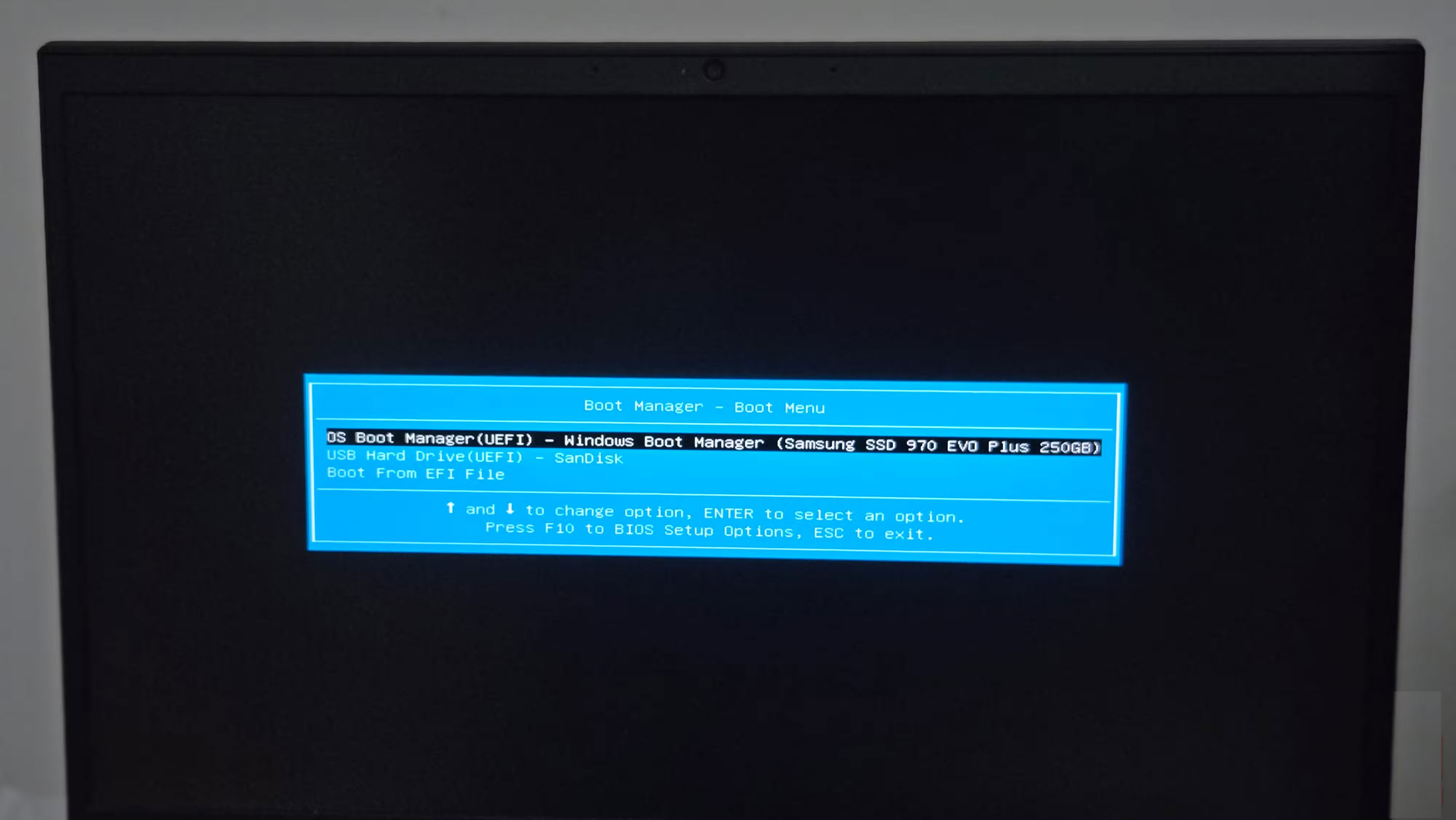
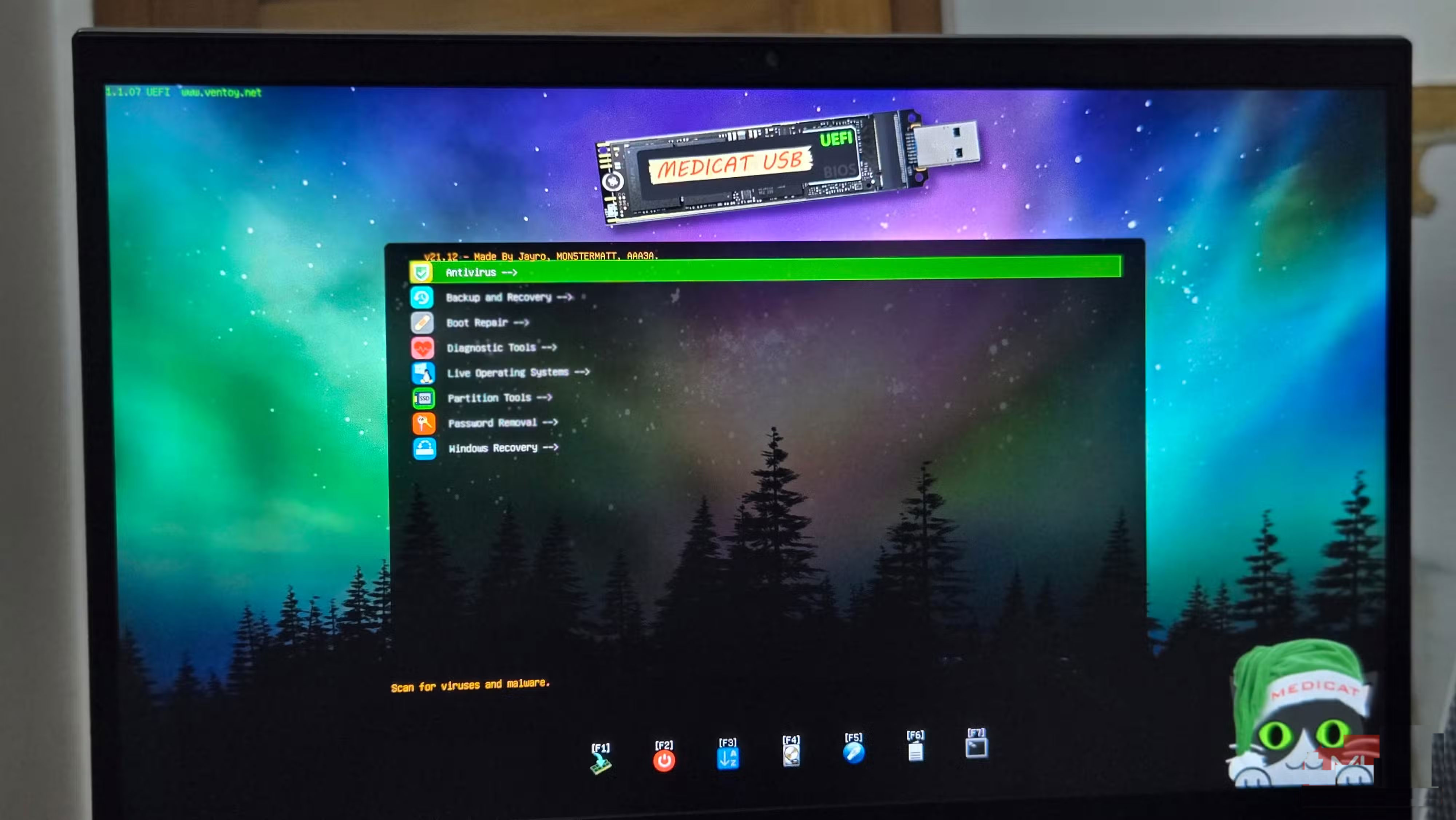
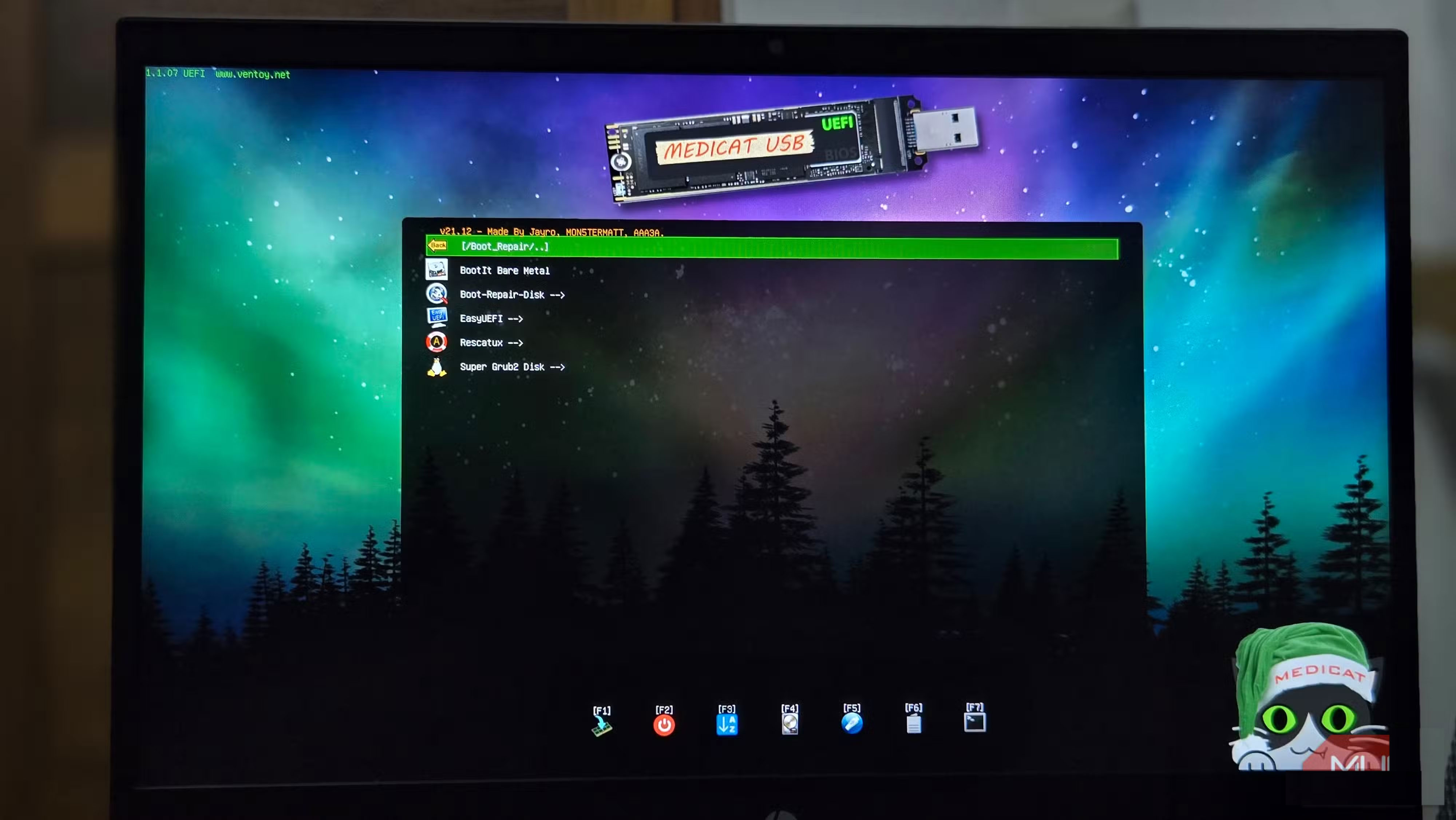
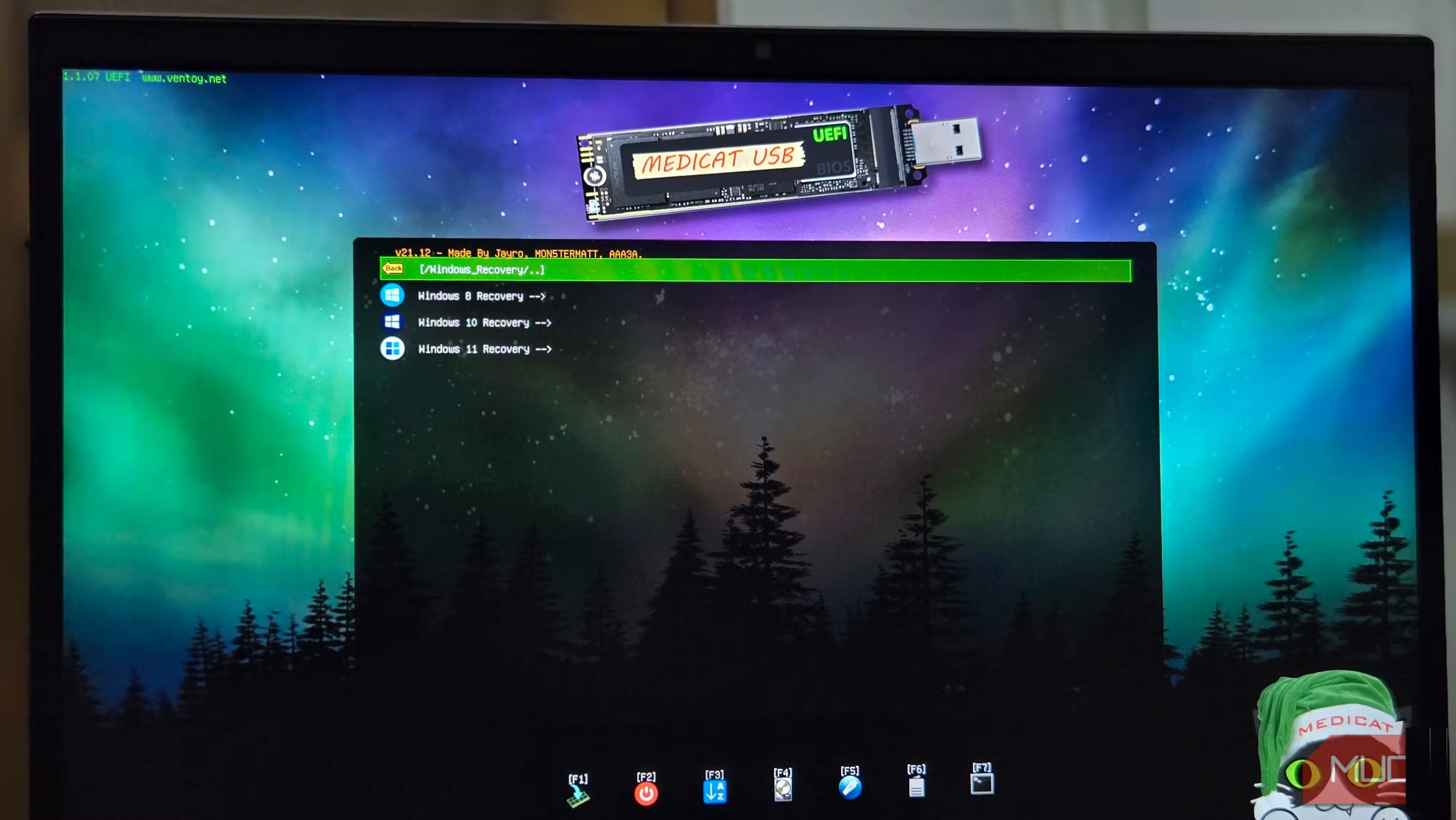
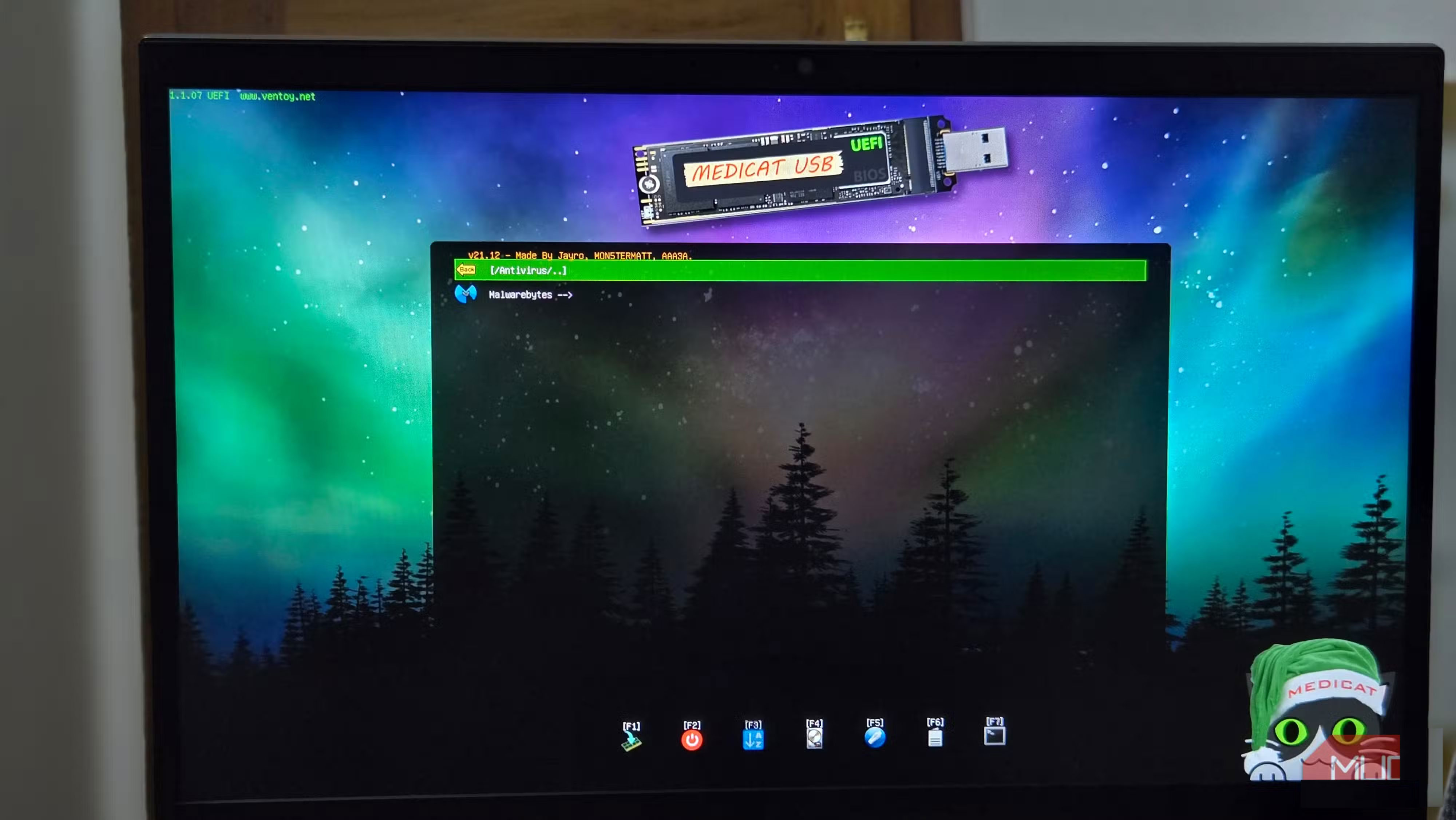


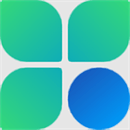








 Linux
Linux  Đồng hồ thông minh
Đồng hồ thông minh  macOS
macOS  Chụp ảnh - Quay phim
Chụp ảnh - Quay phim  Thủ thuật SEO
Thủ thuật SEO  Phần cứng
Phần cứng  Kiến thức cơ bản
Kiến thức cơ bản  Lập trình
Lập trình  Dịch vụ công trực tuyến
Dịch vụ công trực tuyến  Dịch vụ nhà mạng
Dịch vụ nhà mạng  Quiz công nghệ
Quiz công nghệ  Microsoft Word 2016
Microsoft Word 2016  Microsoft Word 2013
Microsoft Word 2013  Microsoft Word 2007
Microsoft Word 2007  Microsoft Excel 2019
Microsoft Excel 2019  Microsoft Excel 2016
Microsoft Excel 2016  Microsoft PowerPoint 2019
Microsoft PowerPoint 2019  Google Sheets
Google Sheets  Học Photoshop
Học Photoshop  Lập trình Scratch
Lập trình Scratch  Bootstrap
Bootstrap  Năng suất
Năng suất  Game - Trò chơi
Game - Trò chơi  Hệ thống
Hệ thống  Thiết kế & Đồ họa
Thiết kế & Đồ họa  Internet
Internet  Bảo mật, Antivirus
Bảo mật, Antivirus  Doanh nghiệp
Doanh nghiệp  Ảnh & Video
Ảnh & Video  Giải trí & Âm nhạc
Giải trí & Âm nhạc  Mạng xã hội
Mạng xã hội  Lập trình
Lập trình  Giáo dục - Học tập
Giáo dục - Học tập  Lối sống
Lối sống  Tài chính & Mua sắm
Tài chính & Mua sắm  AI Trí tuệ nhân tạo
AI Trí tuệ nhân tạo  ChatGPT
ChatGPT  Gemini
Gemini  Điện máy
Điện máy  Tivi
Tivi  Tủ lạnh
Tủ lạnh  Điều hòa
Điều hòa  Máy giặt
Máy giặt  Cuộc sống
Cuộc sống  TOP
TOP  Kỹ năng
Kỹ năng  Món ngon mỗi ngày
Món ngon mỗi ngày  Nuôi dạy con
Nuôi dạy con  Mẹo vặt
Mẹo vặt  Phim ảnh, Truyện
Phim ảnh, Truyện  Làm đẹp
Làm đẹp  DIY - Handmade
DIY - Handmade  Du lịch
Du lịch  Quà tặng
Quà tặng  Giải trí
Giải trí  Là gì?
Là gì?  Nhà đẹp
Nhà đẹp  Giáng sinh - Noel
Giáng sinh - Noel  Hướng dẫn
Hướng dẫn  Ô tô, Xe máy
Ô tô, Xe máy  Tấn công mạng
Tấn công mạng  Chuyện công nghệ
Chuyện công nghệ  Công nghệ mới
Công nghệ mới  Trí tuệ Thiên tài
Trí tuệ Thiên tài